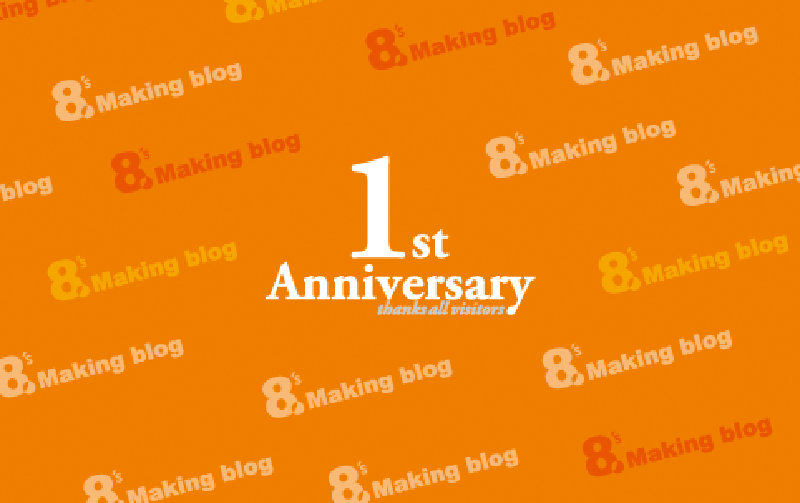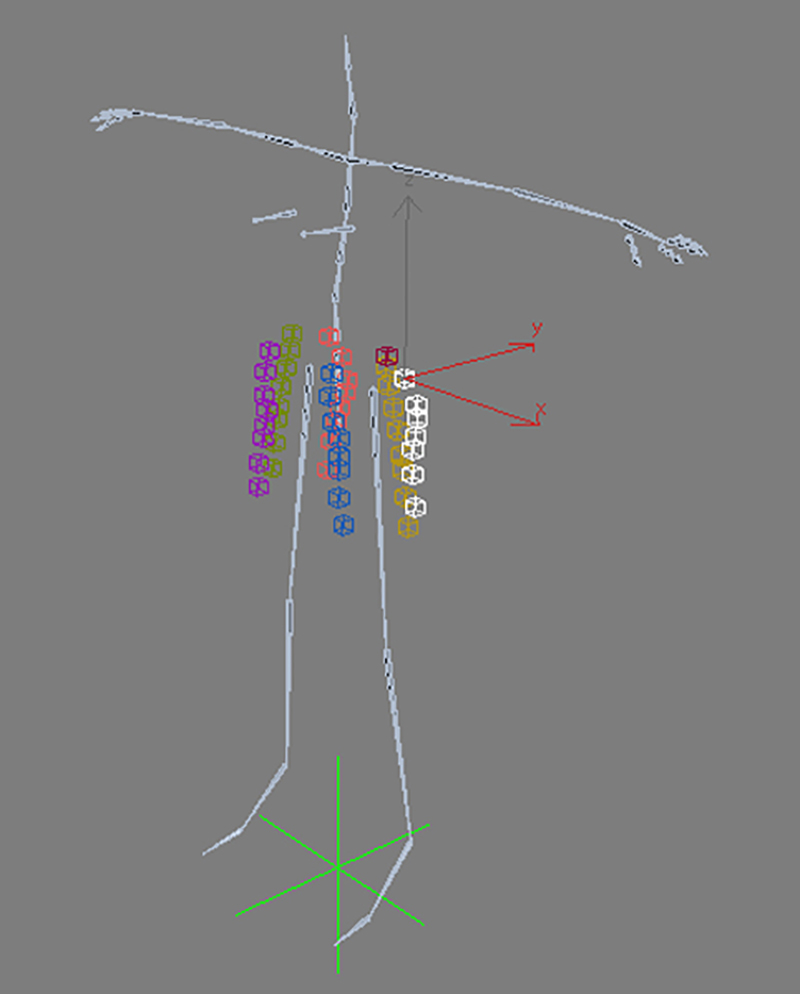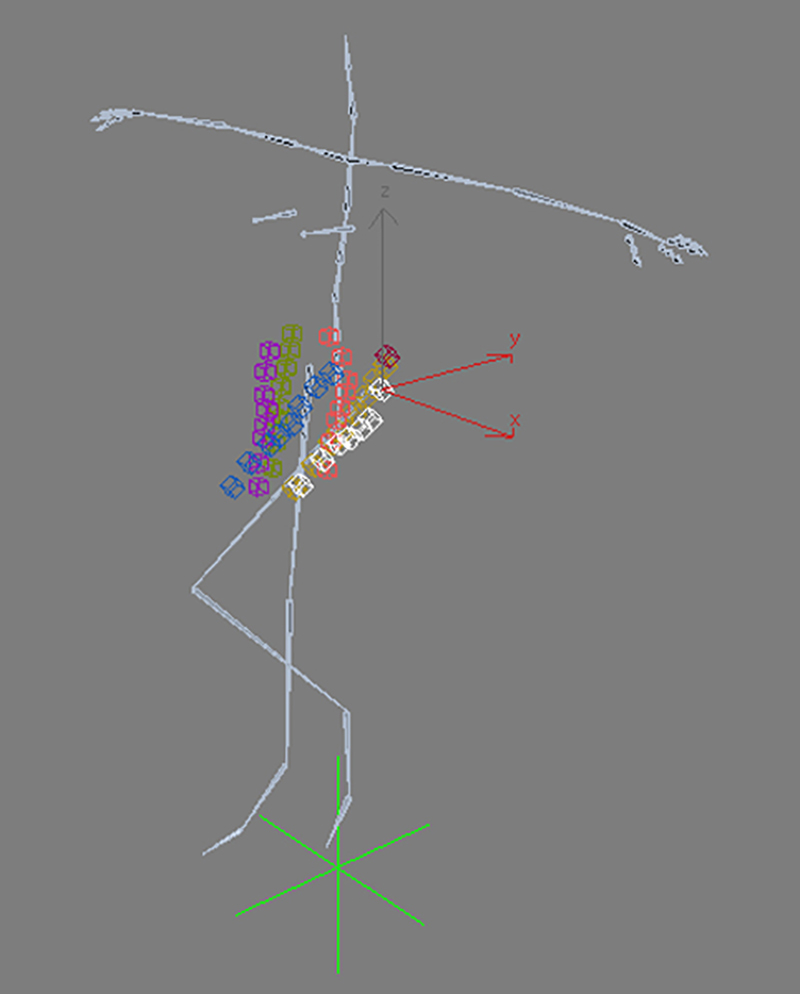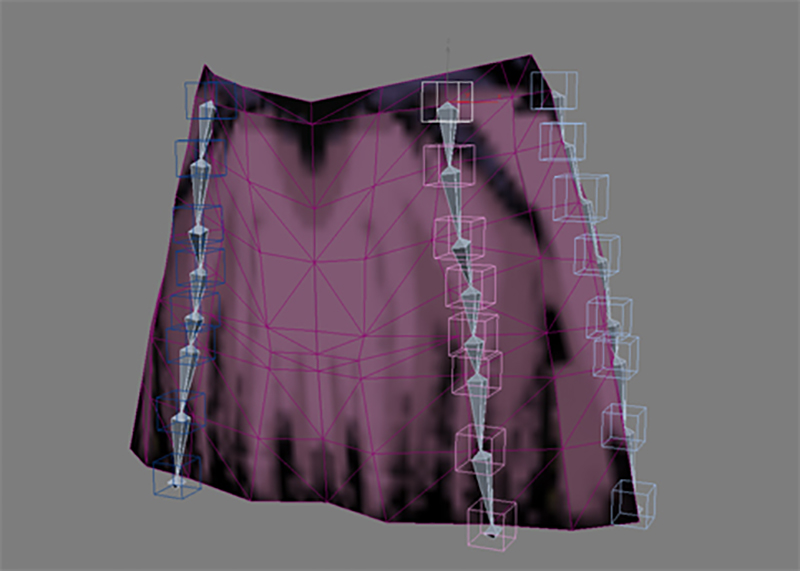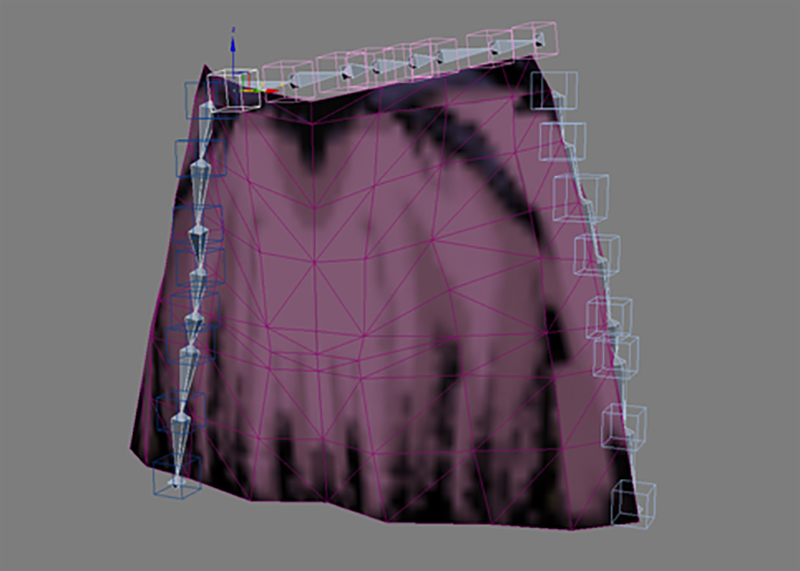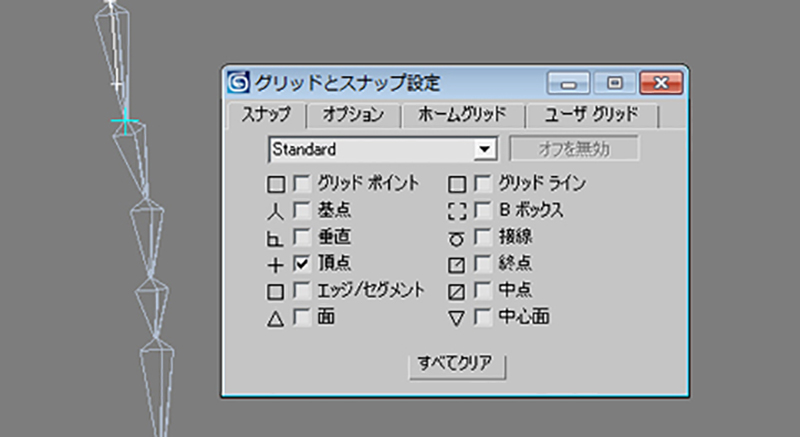気がつけば、このブログを始めてから1年。
最初は偉そうに私が教えている生徒さんへの授業の追加情報として始めた
このブログですが、気がつけば海外からも見に来てくれる今日この頃・・・
皆さんに支えられて、チンタラ更新してます。感謝です。
もう少し更新のスピードを速めて、続けて行きたいと思いますので、
よろしくお願いいたします。
その前に、ブログの不具合を解消しなくてはw
スカートのリグ-方向コンストレイント-
前回まででシュミレーションによるスカートのモーションはできたのだが、
演出的にもしくは、シュミレーションの結果に満足いかなかった時の
ために、手付け用のリグも構築してみる。
スカート用のスプラインIKのヘルパーだけをコピーして管理し易いように
別レイヤーに入れておく。
ポイントヘルパーの親を太もものボーンに方向コンストレイントする。
アニメーション>コンストレイント>方向コンストレイント
「オフセット初期値を保持」にチェックを入れておく。
これで太もものボーンと同じ角度にポイントヘルパーの根元が
回転するので、その子供のポイントヘルパーを移動することで
好きな形にスカートを変形させることができるようになります。
スカートのリグ-アタッチメント-
布地モデファイヤを使ってシュミレーションができたので、それをボーンに
変換してみる。
スカート用のボーンをコピーして管理しやすいように別のレイヤーに
入れておく。
コピーしたボーンにスプラインIKを組み込んでおく。
このボーン達はコピーしただけなので、このボーンはスカート自体の
変形には直接関係がありません。(スキンの中にいれなくていいんです)
アニメーションコン>ストレイント>アタッチメントコンストレイント
シュミレーション用のスカートを選択してコンストレイントする。
このコンストレイントは頂点に対してコンストレイントできるので、
最初はとんでもないところにくっいてしまうが、
「アタッチメントパラメータ」の「位置を設定」で
好きな頂点を選択するとその位置でコンストレイントがかかります。
おそらく頂点でなくサーフェースにくっていている気がしますが・・・
全部のポイントヘルパーをコンストレイントすると、
布地になったスカートの動きにボーンがついてきます。
スカートのリグ-布地モデファイヤ-
シュミレーション用のスカートと足を用意するのだが、すでにスキンの
設定とウエイトがついている場合は、
その上に「ポリゴン編集」のモデファイヤをのせ、
いらないポリゴンを削除。
ポリゴン編集モデファイヤをスキンモデファイヤの
下に移動させて「集約」する。
これで、ウエイトを壊さずにいらないポリゴンを削除できます。
同じようなオブジェクトがある場合は、
レイヤーで管理したほうがいい感じです。
スカートに「布地モデファイヤ」を適用する。
サブオブジェクトの「グループ」で変形させたくない頂点を選択して
「グループ作成」>「保存」
これで、選択した部分(腰)はシュミレーションから外れます。
オブジェクトプロパティで布の設定をプリセットから選び、
「オブジェクトを追加」で当たり判定(コリジョン)用の足の
オブジェクトを選択して、衝突オブジェクトに設定する(右図)。
一度「ローカルシュミレーション」で初期状態を計算させた後、
「シュミレーション」で計算させて、完成です。